
Pomimo swoich wad w porównaniu z konkurencją, WhatsApp jest nadal najczęściej używaną aplikacją do przesyłania wiadomości.
Polub to lub nie WhatsApp jest obecnie najczęściej używanym środkiem komunikacji. I chociaż usługi konkurencji są lepsze i bardziej szanują prywatność użytkowników, jesteśmy zmuszeni korzystać z tego, z czego korzysta większość, chyba że rezygnujemy z utraty klientów lub niewiedzy, co dzieje się wokół nas. Zapytaj tylko fanatyków wolnego oprogramowania, którzy rozmawiali tylko z Softphone Ekiga.
Dlatego w tym artykule zobaczmy, jak zainstalować WhatsApp na Ubuntu.
Co to jest WhatsApp
Aby zrozumieć, jak zainstalować WhatsApp na Ubuntu oraz jakie ograniczenia i trudności napotykamy, musimy najpierw zrozumieć, co to jest.
WhatsApp Messenger to komunikator internetowy i usługa Voice over IP należąca do Meta (spółka macierzysta Facebooka i Instagrama). Służy do wysyłania wiadomości tekstowych i głosowych, wykonywania połączeń głosowych i wideo oraz udostępniania obrazów, dokumentów, lokalizacji użytkowników i innych treści.
Główne zastosowanie to aplikacje na urządzenia mobilne, jeden skierowany do zwykłych użytkowników, a drugi do użytkowników komercyjnych, w obu przypadkach usługa jest bezpłatna. Chociaż usługa jest dostępna z komputerów stacjonarnych, do rejestracji wymagany jest numer telefonu komórkowego.
Osoby, które wybrały wersję biznesową, mogą korzystać z wersji internetowej bez konieczności podłączania telefonu komórkowego, chociaż nadal będą jej potrzebować, aby uzyskać do niej dostęp po raz pierwszy.
Jak zainstalować WhatsApp na Ubuntu
To prowadzi nas do kluczowego punktu. Nie ma możliwości zainstalowania WhatsApp na Ubuntu. Ponieważ Meta jest zdeterminowana, aby usługa była opłacalna i nie może pobierać opłat za korzystanie z niej, ponieważ wszyscy pójdą do Telegrama, co robi jest ograniczenie dostępu do jego API (interfejsu programowania aplikacji), co uniemożliwia tworzenie aplikacji innych firm, chyba że dokonasz zakupu.
Co możemy zrobić, to wybrać jedną z następujących alternatyw:
- Korzystaj z WhatsApp Web z przeglądarki.
- Korzystaj z WhatsApp z aplikacji internetowej.
- Podłącz telefon komórkowy do komputera i użyj programu, który pozwala na interakcję z jego ekranem.
- Użyj WhatsApp z emulatora Androida
- Korzystaj z bibliotek, które pozwalają nam na interakcję z WhatsApp.
Korzystaj z WhatsApp Web z przeglądarki

Aby korzystać z WhatsApp Web, musimy zeskanować kod ekranowy na telefonie komórkowym. Telefon komórkowy musi pozostać podłączony do sieci.
W tym celu wystarczy otworzyć przeglądarkę i przejść do ta strona.
Na stronie pojawi się kod QR, który należy zeskanować telefonem. Robimy to w ten sposób:
- Otwieramy aplikację WhatsApp.
- Kliknij ikonę trzech kropek.
- Kontynuujemy Połączone urządzenia.
- Kliknij Połącz urządzenie.
- Wyrównujemy pudełko z kodem QR na ekranie.
Gdy aplikacja telefonu odczyta kod, na ekranie przeglądarki zobaczymy informację, że się synchronizuje. Po zakończeniu zobaczysz wiadomości.
Uruchomienie wersji internetowej zajmuje dużo czasu i, jak wspomniałem powyżej, będziemy musieli mieć podłączony telefon komórkowy, aby zobaczyć wiadomości. Jednak wersja Business oferuje nam w fazie testów możliwość przeglądania w trybie offline.
Polecam wyczyścić monitor i zaopatrzyć się w telefon z dobrym aparatem. W przeciwnym razie proces synchronizacji jest prawdziwą torturą.
Aplikacje internetowe
Aplikacje internetowe to nic innego jak przeglądarka, która otwiera pojedynczą stronę (w tym przypadku WhatsApp Web) dla jedyną zaletą jest to, że klikamy ikonę i mamy już WhatsApp, ale będziemy musieli przejść przez procedurę zeskanowania kodu QR i podłączenia telefonu.
Niektóre aplikacje internetowe to:
- Youp dla WhatsApp: Instalowalny z FlatHub, zaletą tej aplikacji jest to, że zawiera ulepszenia wizualne interfejsu internetowego WhatsApp, takie jak tryb ciemny lub wyświetlanie na pełnym ekranie. Ponadto pokazuje nam powiadomienia na pulpicie i zmienia ikonę na pasku, aby powiadamiać nas o nowych wiadomościach
- Pulpit WhatsApp: Kolejny tytuł na FlatHub. Nie wnosi nic ciekawego.
- WhatsApp dla Linuksa: ta aplikacja oferuje pewne możliwości dostosowywania, takie jak motywy czatu i tła. Możesz także używać go w trybie pełnoekranowym i uruchamiać go z systemem.
- ZapZap: Wielką zaletą ten program jest dalsze działanie w tle. Nie pozwala na połączenia.
- Franciszek: Jednym z kilka aplikacji to naprawdę wnosi coś do tej listy. Daje nam dostęp do różnych usług przesyłania wiadomości, w tym: Slack, WhatsApp, WeChat, HipChat, Facebook Messenger, Telegram, Google Hangouts, Group Me i Skype. Umożliwia udostępnianie ekranu.
- Jakie biurko: Z jakiegoś powodu jest polecany przez wszystkich, którzy piszą na ten temat. to tylko przeglądarka zmienił się w aplikację Electron, a jedyne, co dodaje, to powiadomienie na górnym pasku.
Podłączanie telefonu komórkowego do komputera
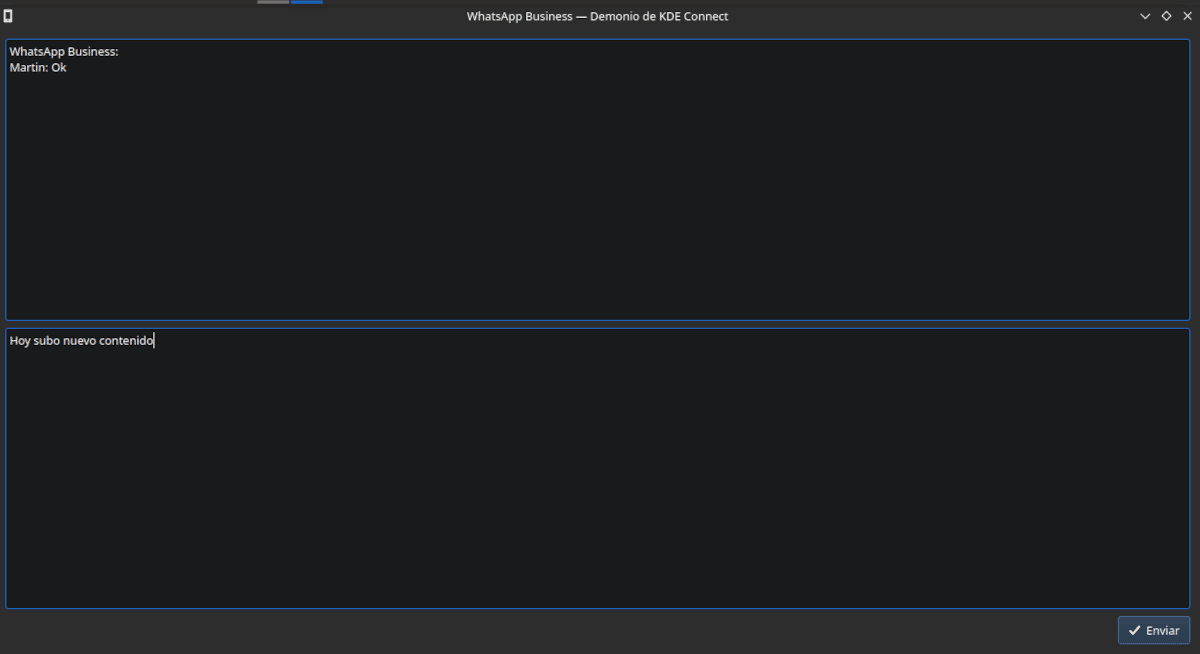
Dzięki KDE Connect możemy sprawić, by telefon komórkowy wysyłał powiadomienia WhatsApp na komputer i odpowiadał na nie.
Jeśli wolne oprogramowanie w czymkolwiek przewyższa oprogramowanie prawnie zastrzeżone, to właśnie w aplikacjach możemy połączyć telefon komórkowy z komputerem, abyśmy mogli wchodzić w interakcje. W tym przypadku wyróżniają się dwa tytuły. Scrpy i KDE Connect.
skrypty
skrypty Pozwala nam nawiązać połączenie z telefonem komórkowym bezprzewodowo lub podłączonym. Ten program jest dostępny w repozytoriach lub w sklepie Snap.
Najpierw musimy włączyć opcje programistyczne na urządzeniach mobilnych. W tym celu będziemy musieli przejść do sekcji konfiguracji, w której znajduje się numer kompilacji Androida i nacisnąć go siedem razy. Następnie przechodzimy do System → Opcje zaawansowane (może znajdować się w innej lokalizacji) i klikamy Opcje dla programistów. Aktywujemy debugowanie USB.
W telefonie otworzy się okno uprawniające do nawiązania połączenia.
Gdy to zrobisz, zobaczysz ekran swojego telefonu na monitorze komputera. Wystarczy kliknąć myszą ikonę WhatsApp, aby otworzyć aplikację. Chociaż możemy pisać za pomocą klawiatury komputera, hiszpańskie znaki, takie jak ñ czy ¿, nie działają, aby ich użyć, musimy nacisnąć myszką na klawiaturze ekranowej.
KDE Connect
Znajduje się w repozytoriach dystrybucji opartych na KDE i istnieje wersja gnoma który jest instalowany jako rozszerzenie. Aplikację mobilną można zainstalować z poziomu App Store z Androida lub (moja rekomendacja) z F-Droid.
Raz z komputerem i telefonem podłączonym do tej samej sieci uruchamiamy obie aplikacje iz telefonu komórkowego nadajemy niezbędne uprawnienia. Gdy nadejdzie wiadomość, zobaczymy powiadomienie i będziemy mogli na nią odpowiedzieć.
Zainstaluj emulator Androida, aby korzystać z WhatsApp

Za pomocą Anboksa możemy uruchomić Androida w kontenerze i zainstalować na nim Anbox.
Ta metoda jest całkowicie niewskazana. Nie tylko dlatego, że jest to marnowanie zasobów na naszym komputerze, ale także dlatego, że nie będziemy już mieć WhatsApp dostępnego na naszym telefonie komórkowym. Przynajmniej z numerem, którego używamy.
Anbox to darmowa aplikacja typu open source do uruchamiania aplikacji na Androida w systemie Linux.. Opiera się na najnowszej wersji projektu Android Open Source Project (AOSP) i oferuje środowisko Android oparte na systemie Windows. Wykorzystuje technologię kontenerów do uruchamiania systemu operacyjnego telefonu.
Możemy go zainstalować za pomocą:
sudo snap install --devmode --beta anbox
Następnie sprawdzamy, czy posiadamy niezbędne zależności
sudo modprobe ashmem_linux
sudo modprobe binder_linux
lsmod | grep -e ashmem_linux -e binder_linux
jeśli nie są
sudo apt install mokutil
sudo mokutil --sb-state
Ponownie uruchamiamy system.
sudo reboot
Teraz instalujemy sklep z aplikacjami Google:
Otrzymujemy zależności
sudo apt install wget curl lzip tar unzip squashfs-tools
Pobieramy skrypt instalacyjny
wget https://raw.githubusercontent.com/geeks-r-us/anbox-playstore-installer/master/install-playstore.sh
Sprawiamy, że jest wykonywalny
chmod +x install-playstore.sh
prowadzimy to
./install-playstore.sh
Anbox może nie połączyć się z siecią. Rozwiązujemy to za pomocą następującej procedury
Resetujemy Anbox
sudo systemctl restart snap.anbox.container-manager.service
Skopiuj i wklej kod ta strona do pliku tekstowego i zapisz go jako most.sh
Dajemy uprawnienia.
chmod +x bridge.sh
Biegamy z
sudo ./bridge.sh
Będziemy musieli robić to samo za każdym razem, gdy ponownie uruchomisz sesję.
Następnie ponownie uruchamiamy Anbox i klikamy Oprawatak Teraz zamierzamy Odtwarzanie Usługi Google y Google play i klikając Uprawnienia dajemy im to
Następnie zamykamy okno, klikamy symbol Google Play, logujemy się i instalujemy WhatsApp zgodnie ze zwykłą procedurą. Do odbioru kodu uwierzytelniającego potrzebny będzie telefon komórkowy.
Korzystaj z bibliotek, które pozwalają nam na interakcję z WhatsApp
Jak powiedziałem powyżej, właściciele WhatsApp wymagają, aby jeśli chcesz tworzyć własne rozwiązania do korzystania z sieci WhatsApp, musisz zapłacić. Chociaż częściowe rozwiązania inżynierii wstecznej pojawiają się od czasu do czasu na GitHub, nie działają zbyt długo. To, co zwykle działa najlepiej, to zestaw biblioteki oparty na Pythonie, który współpracuje z WhatsApp Web wykonywane z przeglądarki. Próbowałem kilku z częściowym sukcesem, ale nic nie usprawiedliwiałoby skomplikowanej konfiguracji. Jeśli jesteś ciekawy, spójrz na whatsapp-web 0.01 już Automatyczne WhatsApp 0.0.5.
Która opcja jest najlepsza?
Dla mnie najbardziej praktyczna jest WhatsApp Web, inne opcje wymagają zbyt wiele czasu, zasobów lub wkładu zbyt mało.
Polecam Walc. Binarny AppImage i nie jest zależny od platformy. Używam go od dawna i do tej pory nie sprawiał mi żadnych problemów.
https://github.com/WAClient/WALC
Dzięki za informację
Rambox, miejsce narodzin Ferdynanda i Franza, to doskonała opcja. Nawet do wersji 0.8.0 (całkowicie za darmo) nadal może być używany.
Zainstalowałem go na Ubuntu Mate 20.04 i Windows 7 (wersja przenośna) i działają bezproblemowo!
Dobra randka. Dziękuję Ci
¿»WhatsApp Desktop: Kolejny tytuł na FlatHub. Nie wnosi nic ciekawego."?
Jest to odtworzenie natywnej aplikacji dla systemu Windows, ale w przypadku systemu Linux w Flatpak przynosi nawet ikonę zasobnika ikon.
Nie musisz nic wnosić, po prostu musi działać, Whatsapp Desktop (Flatpak) jest prawdopodobnie najprostszym i najbardziej podobnym do oryginału.